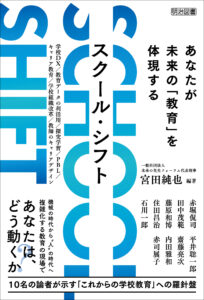▼ プログラム参加に必要なもの
プログラムのご参加には特設サイトのアカウント作成とZoomをご用意いただく必要がございます。
- 参加には参加登録が必要です。お手続きの上、下の手順でご視聴ください。
- プログラムの参加には、当サイトへのログイン以外にオンライン会議ソフトウェアの「Zoom」を使用します。PCやスマートフォン・タブレットへ予めZoomアカウントの作成とアプリケーションのご用意をお願いします。
※ 未来の先生フォーラム2020で作成されたアカウントはご利用できませんので、改めてチケットをご購入ください。
▼ 特設サイトのアカウント作成
特設サイトのログインには予めチケットを購入し、アカウントを作成していただく必要がございます。
- 支払い方法の選択(下記の2種類の方法に対応しております)
- クレジットカード払い
- 銀行振り込み・請求書払い(事前申し込みのみ、 8/17までの申し込みとさせていただきます → 申込みは終了しました)
- お支払い
- クレジットカードでお支払いの場合
- 自分のアカウントのみ作成する => クレジットカードでのお支払いの場合(個別)をご選択ください
- 他の人のアカウントも作りたい => クレジットカードでのお支払いの場合(複数)をご選択ください
- 銀行振り込み・請求書払いの場合
- 自分のアカウントのみ、または他の人のアカウントも一度に作りたい場合も両方お選びいただけます
- 申請フォームより必要アカウント数を明記の上ご登録、追ってお送りするアカウント作成フォームよりアカウントを作成ください。
- クレジットカードでお支払いの場合
- アカウントの登録
- お支払いのみではアカウントの登録が完了しておりません。
- お支払い時にご登録したメールアドレスに届く、お支払い完了メールにございますアカウント作成リンクからアカウントの作成・ログインを完了するようにお願いいたします。
※ 購入にあたってのご注意事項
- 同じメールアドレスやユーザ名で複数のアカウントを作成することができません。複数のアカウントを作成される場合は、それぞれ別のアドレスをご用意いただくようお願いいたします。
- 1アカウントを同時に2台以上の端末で使うことはできませんので個別にアカウントをご用意ください。
- 購入したチケット枚数以上のアカウントの登録を確認した場合、超過分のアカウントは停止または削除されることがあります。
- 携帯電話よりもPCのメールアドレスでの登録を推奨します。
- ご購入後のキャンセルは受け付けておりません。
▼プログラムへの参加方法
プログラムへの参加には特設サイト(本サイト)にログインした上で、ZoomのミーティングIDの確認が必要です。
1. メニューの「ログイン」→「ログインメニュー」を選び、ユーザ−IDとパスワードを使ってログインします。
※ もしくは右サイド
バーの「ログイン」からも同様に操作いただけます。
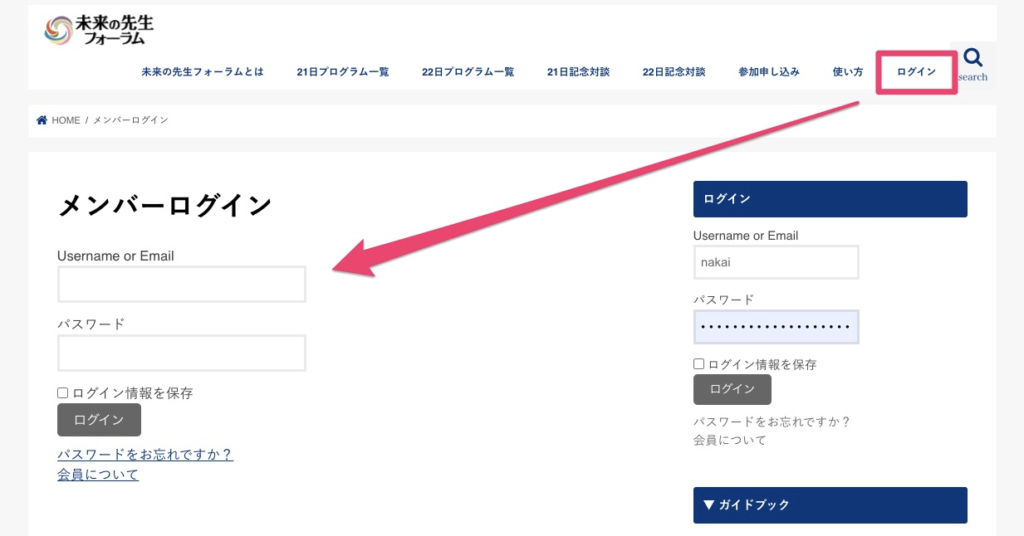
2. メニューの「プログラム一覧」から参加したいプログラムを選択する。
下記URLのいずれか、もしくはガイドブックをダウンロードいただき、タイムテーブルからもプログラム詳細ページに飛んでいただくことが可能です。

3. 各プログラムの詳細ページが表示されます。
4. プログラム詳細ページ内にある「実施時間 & 参加パスコード」からZoomのURL、ミーティングID、パスコードを確認する。
※ パスコードの確認にはチケットを購入した上で特設サイトにログインする必要があります
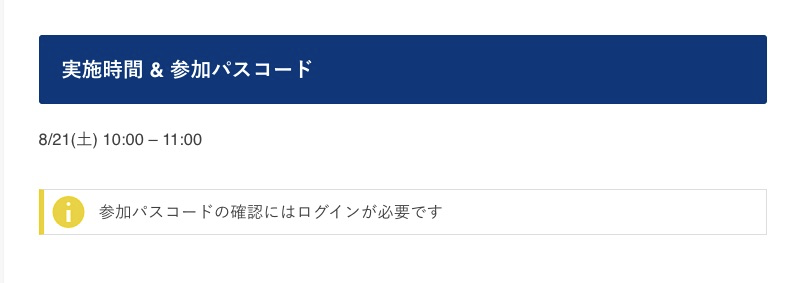
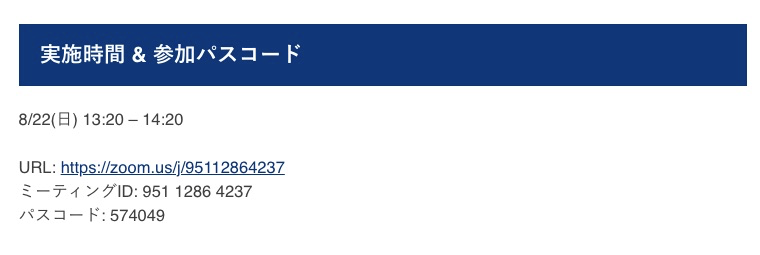
5. パスコードをコピーしてURLをクリックする。
URLをクリックすると「zoom.appを開きますか?」と聞かれるので、「zoom.us.appを開く」を選択。
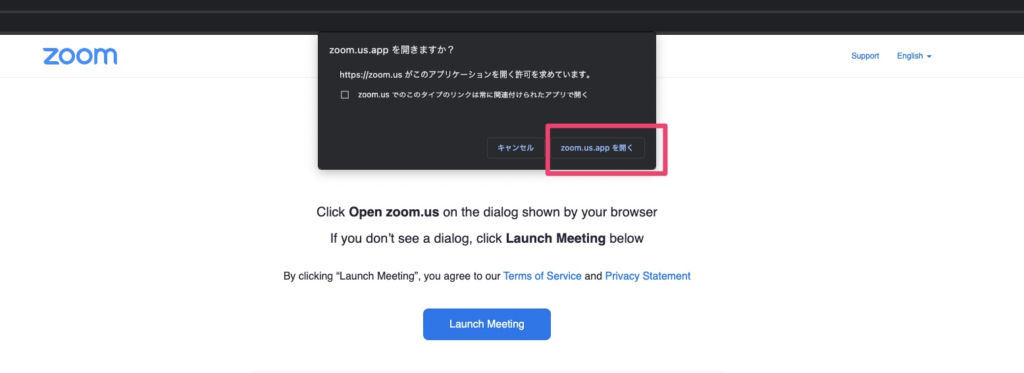
6. Zoomのアプリケーションが立ち上がり、パスコードを尋ねられるので予めコピーしておいたパスコードを入力する。
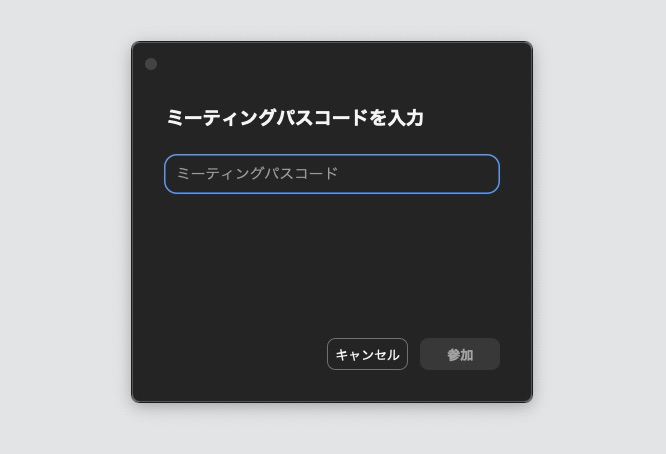
7. 待機画面になりましたら準備完了です。定刻になるとプログラムが始まります。
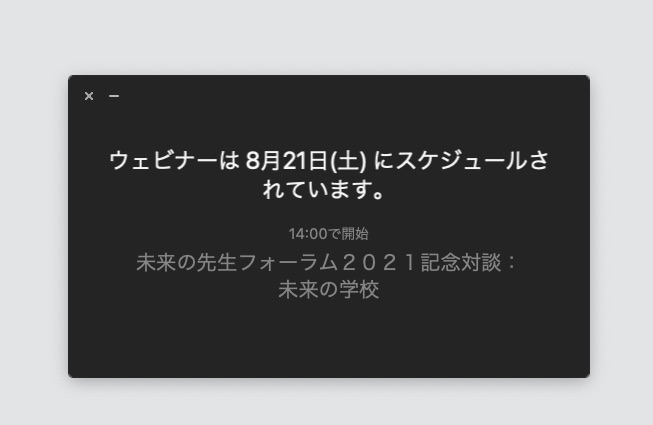
▼ FAQ
Q. サイトにログインできません
A. サイトにログインできない場合はいくつか原因がございます。
以下の状態に当てはまるかをご確認ください。
FAQに記載のない状態の場合、お手数をおかけしますが問い合わせフォームよりご連絡ください。
- パスワードを忘れた
- ログインボタン下部にございます「パスワードをお忘れですか?」よりパスワードのリセットをお願いいたします。
- ユーザネームを忘れた
- アカウントご登録時のメールをご確認いただくか、ご登録時のアドレスをログインIDとしてご利用になれます。
- 「別の端末がアクティブのためログインできない」というエラーがでる
- アカウントの共有を禁止するため、同一アカウントでの同時ログインを1つに制限しております。
- 他のブラウザでログインしていないかどうかご確認ください。
Q. Zoomがうまく使えるかわかりません
A. Zoom利用にあたってのサポートやお問い合わせにはお答えできません。
事前に接続のテストができる機能がありますので、開催日までに視聴環境をご確認いただくようお願いいたします。
Q. 1つのアカウントを同僚や家族と共有しても問題ないですか?
A. 複数端末からのログインをシステム上禁止しております。
1つのアカウントですでにログインいただいている場合、別の端末でのログインがございますと既存のログイン状態が解除されるか、後からログインを試みた端末でのログインができない場合がございますので、予めご了承ください。
Q. プログラムを録画・録音しても構いませんか?
A. 著作権、また個人情報保護の観点から、プログラムの録音・録画・撮影を固く禁じております。
後からご覧になりたい場合は、イベント終了後に一部のプログラムを除きオンデマンドサービスでの配信を予定しておりますので、そちらをご利用ください。